
Lors de la tentative de mise à jour, si vous rencontrez l'erreur 80072EE2, ne vous inquiétez pas. Vous pouvez utiliser les deux principaux correctifs ici pour résoudre le problème. Les étapes s'appliquent à Windows 10, 7, 8, 8.1.
Correction 1: exécutez l'utilitaire de résolution des problèmes de Windows Update
L'utilitaire de résolution des problèmes de Windows Update détectera le problème et le résoudra s'il est détecté. Il vous suffit d'exécuter l'utilitaire de résolution des problèmes. Suivez les étapes ci-dessous:
1. Ouvrir Panneau de configuration .
2. Afficher par petites icônes, sélectionnez Dépannage .
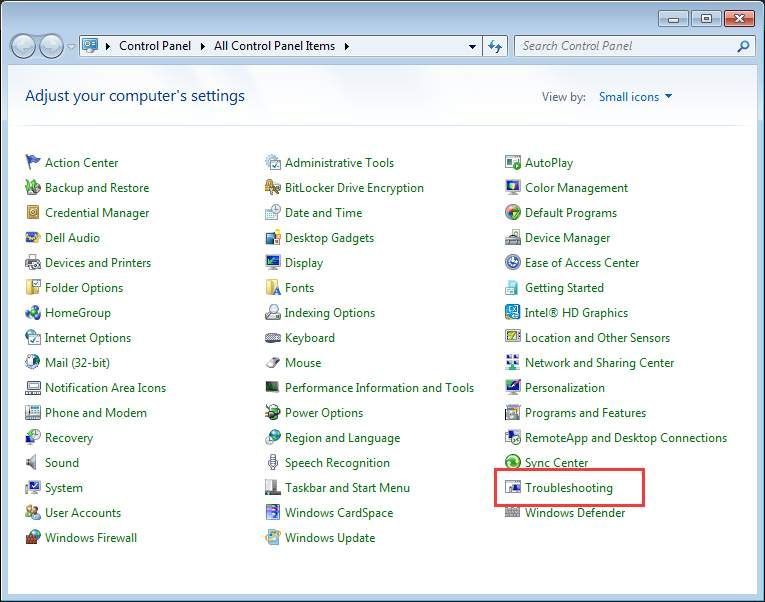
3. Sous Système et sécurité , Cliquez sur Résoudre les problèmes avec Windows Update .
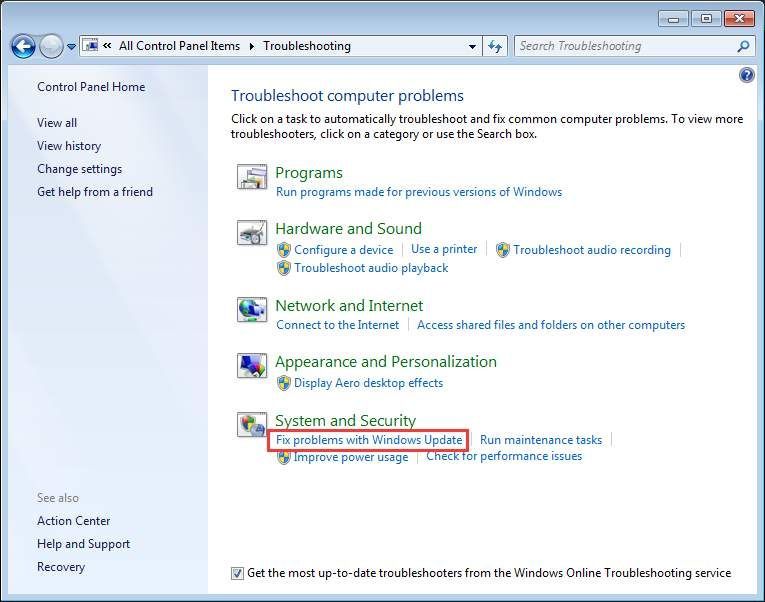
4. Cliquez sur Prochain .
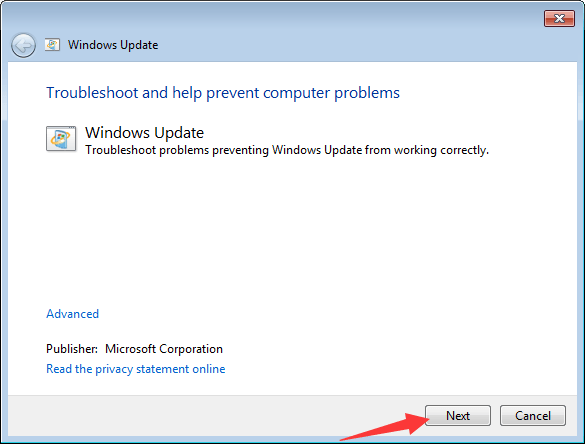
Ensuite, l'utilitaire de résolution des problèmes commencera à détecter les problèmes.
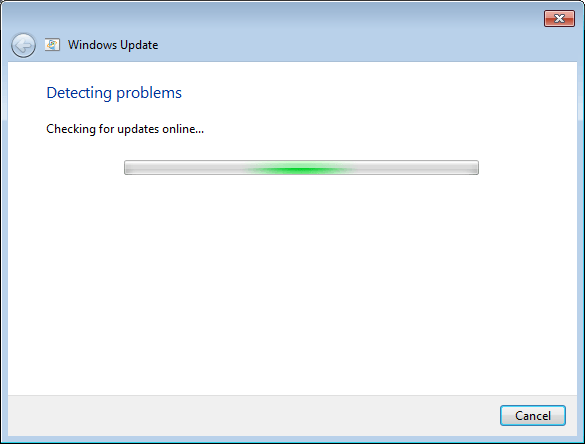
Si l'utilitaire de résolution des problèmes de Windows Update ne résout pas l'erreur, utilisez le correctif 2.
Correction 2: supprimer le contenu de la mise à jour Windows et les clés de registre du problème
L'erreur peut être causée par des fichiers corrompus et des clés de registre. Si tel est le cas, vous pouvez supprimer les fichiers et clés problématiques. La suppression incorrecte des clés de registre peut entraîner de graves problèmes. Avant de faire cela, il est recommandé de sauvegarder les clés de registre. Ensuite, vous pouvez restaurer les clés de registre supprimées si vous en avez besoin. Voir Comment sauvegarder et restaurer le registre .
Suivez ensuite les étapes ci-dessous:
1. Appuyez sur Gagner + R (Touche de logo Windows et touche R) en même temps. Une boîte de dialogue Exécuter s'ouvre.
2. Tapez services.msc dans la zone d'exécution et cliquez sur D'accord bouton.
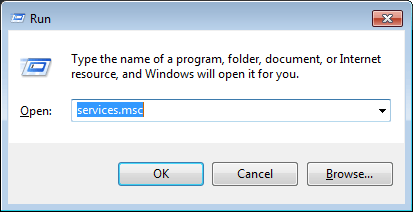
3. Trouvez Windows Update un service. Faites un clic droit dessus et cliquez sur Arrêtez dans le menu contextuel.
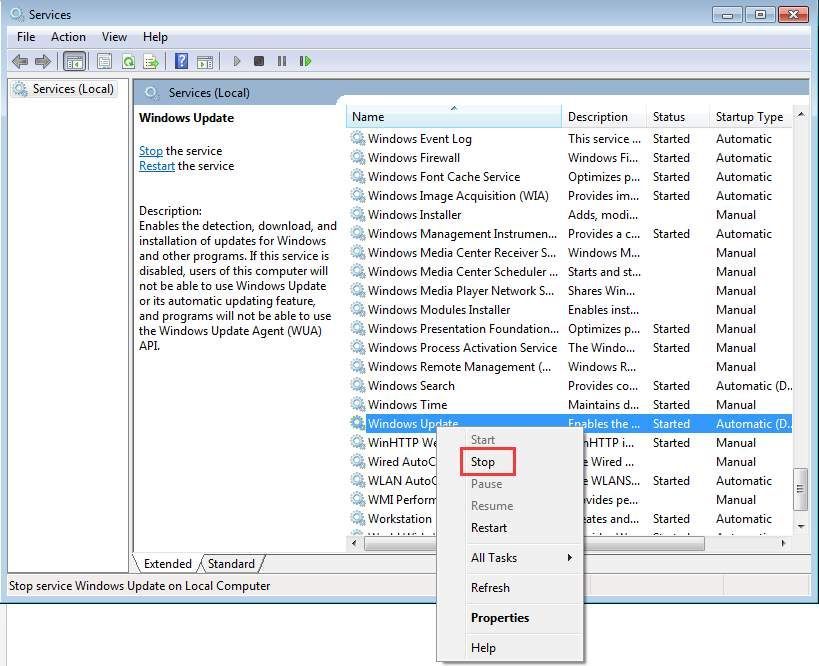
4. Ouvrir C: Windows SoftwareDistribution et supprimez-y tout le contenu.
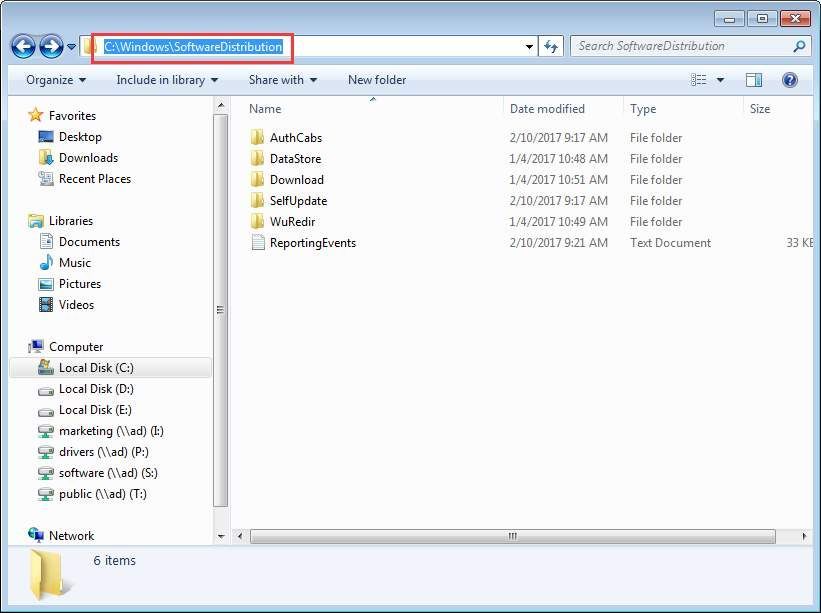
5. Redémarrez le service Windows Update. Cliquez avec le bouton droit sur le service Windows Update et cliquez sur Début .
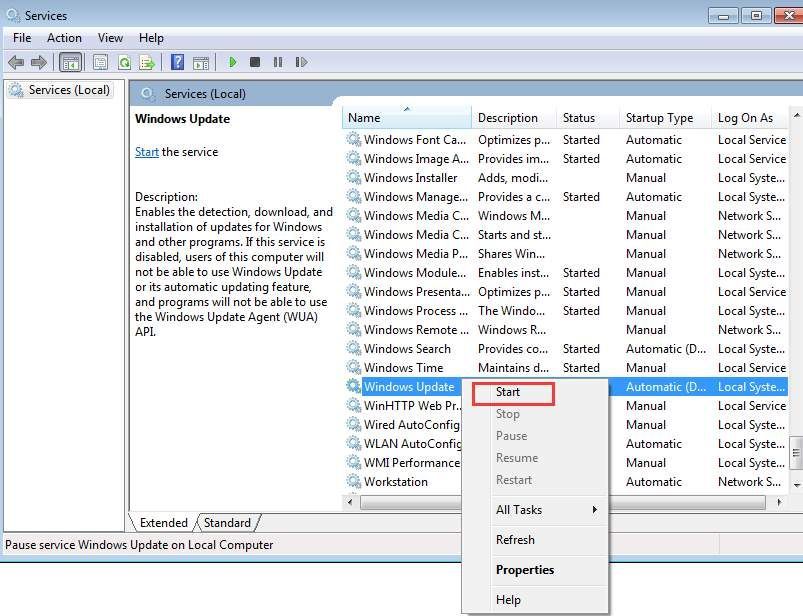
6. Ouvrez à nouveau la boîte de dialogue Exécuter. Type regedit dans la zone d'exécution et cliquez sur D'accord . Il s'agit d'ouvrir l'éditeur de registre.
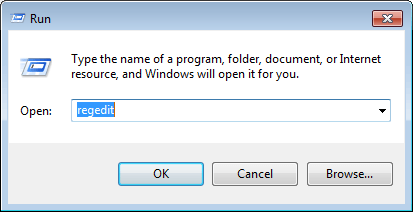
7. Dans l'Éditeur du Registre, accédez à HKEY_LOCAL_MACHINE SOFTWARE Policies Microsoft Windows WindowsUpdate .
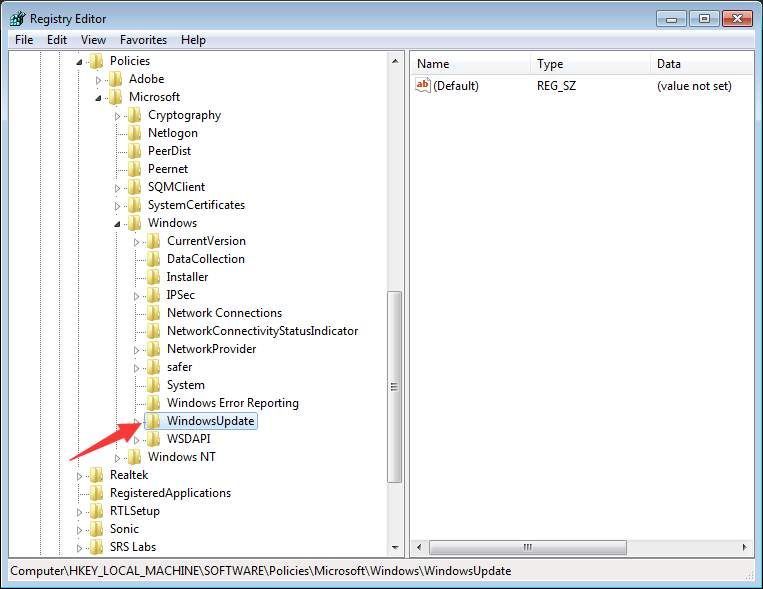
8. Dans le volet droit, vous verrez les clés WUServer et WUStatusServer . Faites un clic droit sur chacun et sélectionnez Effacer .
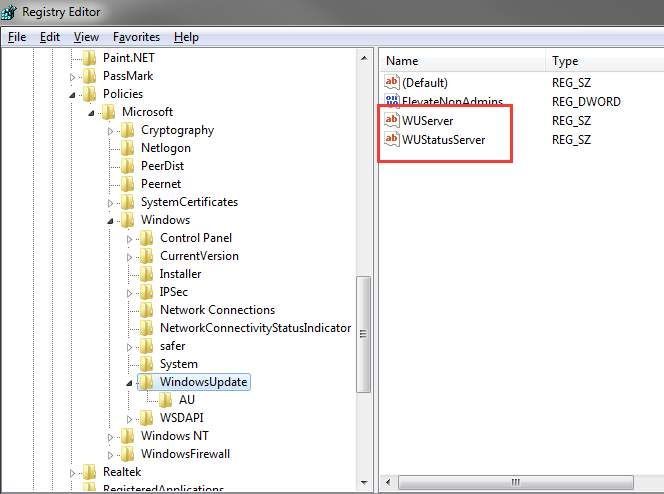
9. Ouvrez à nouveau les services. Vérifiez si le service Windows Update est démarré. S'il est arrêté, démarrez-le.
J'espère que les correctifs ici vous aideront avec l'erreur Windows Update 80072EE2.






